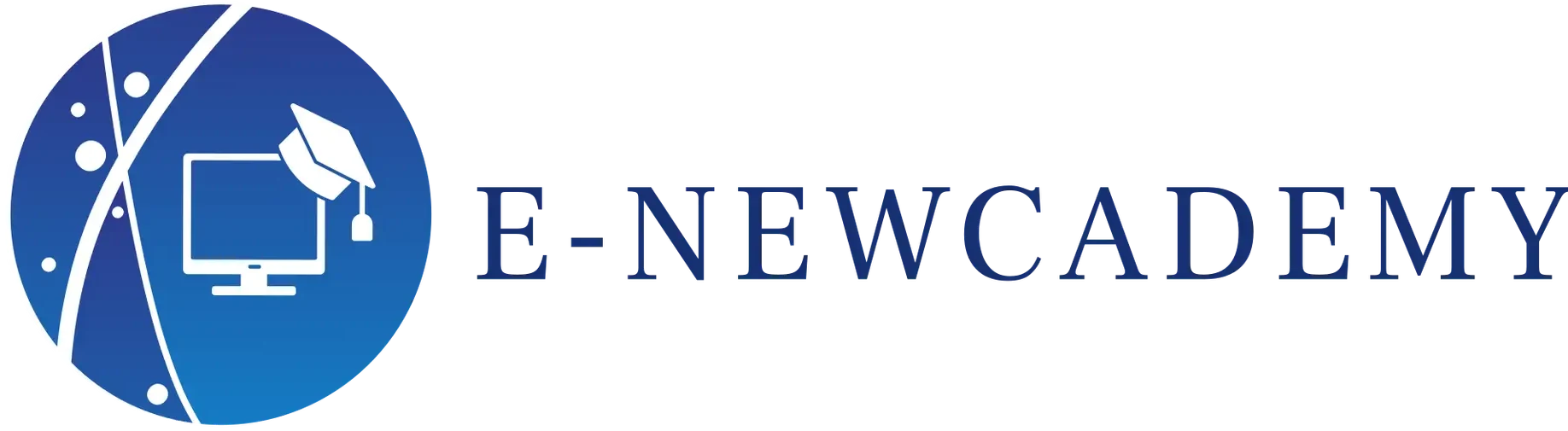Microsoft Word est un outil de traitement de texte puissant et polyvalent qui permet aux utilisateurs de créer, de modifier et de mettre en forme du texte. Dans cette section, nous allons explorer les bases de la saisie et de la modification de texte dans Word.
1.Saisie de texte
Pour saisir du texte dans Word, placez simplement le curseur à l’endroit où vous souhaitez que le texte apparaisse et commencez à taper. Vous pouvez également utiliser les raccourcis clavier suivants pour faciliter la saisie de texte :
- Ctrl + N : ouvre un nouveau document
- Ctrl + O : ouvre un document existant
- Ctrl + S : enregistre le document actif
- Ctrl + Z : annule la dernière action
- Ctrl + Y : rétablit la dernière action annulée
2.Modification de texte
Une fois que vous avez saisi du texte dans Word, vous pouvez le modifier en sélectionnant le texte que vous souhaitez modifier et en utilisant les outils de mise en forme de Word. Voici quelques exemples de modifications de texte courantes :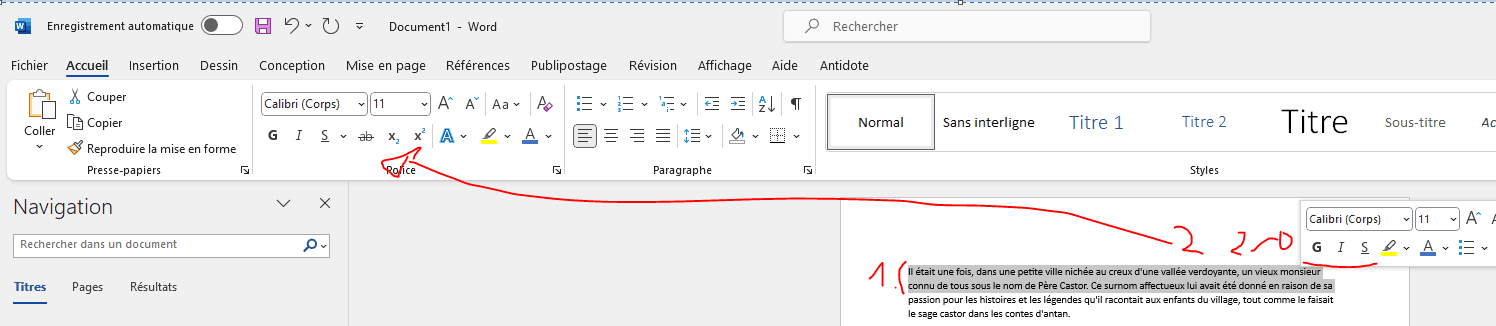
- Sélectionner du texte et cliquer sur le bouton « Gras », « Italique » ou « Souligné » dans la barre d’outils pour mettre en forme le texte sélectionné.
- Sélectionner du texte et cliquer sur le bouton « Couleur de police » ou « Couleur de remplissage » dans la barre d’outils pour modifier la couleur du texte ou du fond.

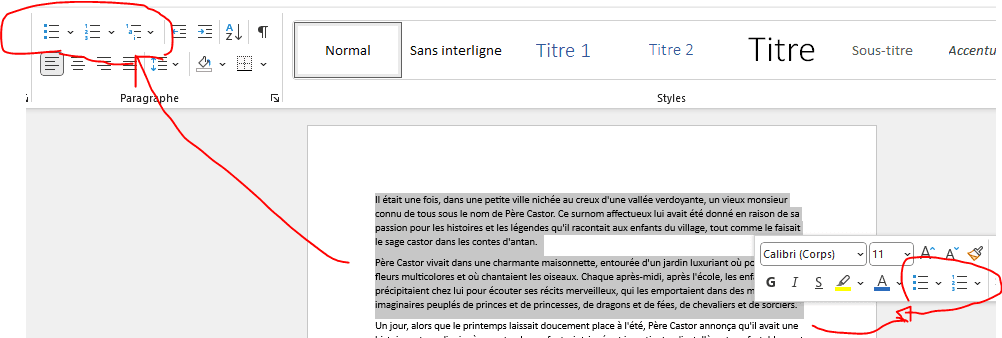 Sélectionner du texte et cliquer sur le bouton « Liste à puces » ou « Liste numérotée » dans la barre d’outils pour créer une liste.
Sélectionner du texte et cliquer sur le bouton « Liste à puces » ou « Liste numérotée » dans la barre d’outils pour créer une liste.
- Sélectionner du texte et cliquer sur le bouton « Aligner gauche », « Aligner centré », « Aligner droit » ou « Justifier » dans la barre d’outils pour aligner le texte.
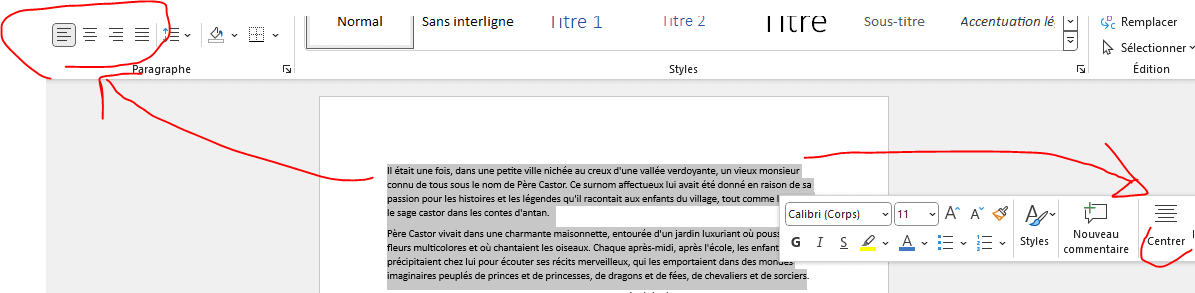
- Sélectionner du texte et utiliser les touches fléchées pour déplacer le curseur et modifier le texte manuellement.
![]()
![]()
3.Correction d’orthographe et de grammaire

Word dispose d’un correcteur orthographique et grammatical intégré qui peut vous aider à éviter les fautes de frappe et les erreurs grammaticales. Pour activer le correcteur orthographique et grammatical, cliquez sur le bouton « Fichier » dans la barre d’outils, sélectionnez « Options » dans le menu déroulant, puis cliquez sur « Vérification » dans la fenêtre Options. Dans la fenêtre Vérification, cochez les cases « Vérifier l’orthographe au fur et à mesure de la frappe » et « Vérifier la grammaire » pour activer les fonctionnalités de correction.
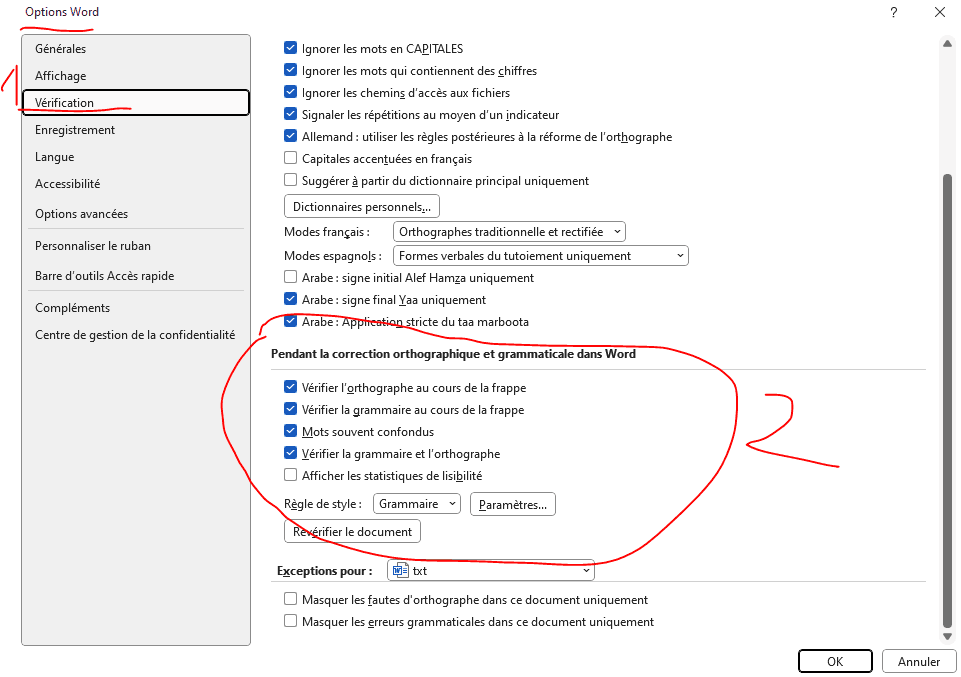
En plus des fonctionnalités de base de saisie et de modification de texte, Microsoft Word offre de nombreuses fonctionnalités avancées pour améliorer la productivité et la collaboration. Voici quelques fonctionnalités supplémentaires de Word que vous pourriez trouver utiles :
4. Recherche et remplacement
La fonction de recherche et remplacement de Word vous permet de trouver et de remplacer rapidement du texte dans un document. Pour utiliser cette fonctionnalité, cliquez sur le bouton « Accueil » dans la barre d’outils, puis cliquez sur « Rechercher » dans le menu déroulant. Dans la fenêtre Rechercher et remplacer, saisissez le texte que vous souhaitez trouver dans le champ « Rechercher » et le texte de remplacement dans le champ « Remplacer par« . Vous pouvez également utiliser des options avancées telles que « Rechercher tout le document » ou « Rechercher une expression entière » pour affiner votre recherche.

5. Insertion d’images et de tableaux
Word vous permet d’insérer des images et des tableaux dans un document pour améliorer la présentation et la lisibilité. Pour insérer une image, cliquez sur le bouton « Insertion » dans la barre d’outils, puis cliquez sur « Images » dans le menu déroulant. Dans la fenêtre Insérer une image, sélectionnez l’image que vous souhaitez insérer, puis cliquez sur « Insérer ». Pour insérer un tableau, cliquez sur le bouton « Insertion » dans la barre d’outils, puis cliquez sur « Tableau » dans le menu déroulant. Dans la fenêtre Insérer un tableau, sélectionnez le nombre de colonnes et de lignes que vous souhaitez insérer, puis cliquez sur « OK ».

6.Collaboration en temps réel
Word vous permet de collaborer en temps réel avec d’autres utilisateurs sur un document. Pour activer la collaboration en temps réel, cliquez sur le bouton « Fichier » dans la barre d’outils, sélectionnez « Partager » dans le menu déroulant, puis cliquez sur « Partager avec des personnes ». Dans la fenêtre Partager avec des personnes, saisissez les adresses e-mail des personnes avec lesquelles vous souhaitez partager le document, puis cliquez sur « Partager« . Les utilisateurs avec lesquels vous avez partagé le document peuvent afficher et modifier le document en temps réel.
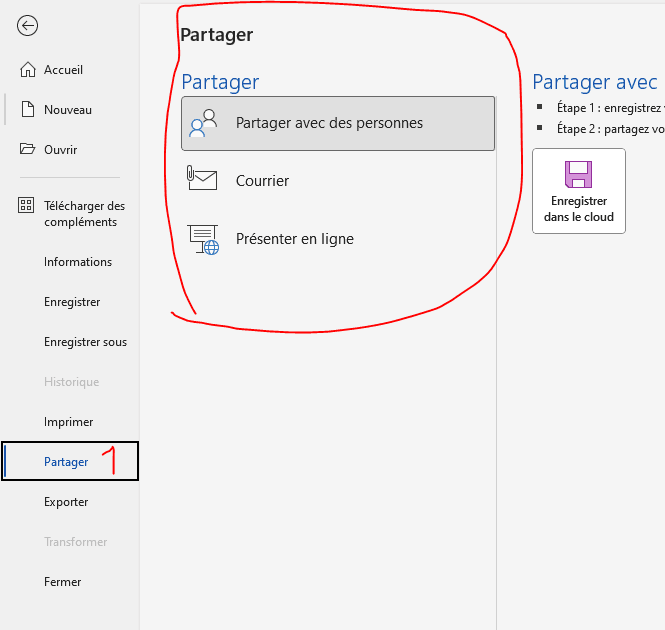
7.Enregistrement automatique
Word dispose d’une fonctionnalité d’enregistrement automatique qui enregistre automatiquement votre document à intervalles réguliers. Pour activer cette fonctionnalité, cliquez sur le bouton « Fichier » dans la barre d’outils, sélectionnez « Options » dans le menu déroulant, puis cliquez sur « Enregistrement » dans la fenêtre Options. Dans la fenêtre Enregistrement, cochez la case « Enregistrer automatiquement toutes les x minutes » et saisissez le nombre de minutes entre les enregistrements automatiques.
Microsoft Word is a powerful and versatile word processing tool that enables users to create, edit and format text. In this section, we’ll explore the basics of entering and editing text in Word.
1 Entering text
To enter text in Word, simply place the cursor where you want the text to appear and start typing. You can also use the following keyboard shortcuts to facilitate text entry:
- Ctrl + N: opens a new document
- Ctrl + O: opens an existing document
- Ctrl + S: saves the active document
- Ctrl + Z: undoes the last action
- Ctrl + Y: restores last undone action
2.Text editing
Once you’ve entered text into Word, you can edit it by selecting the text you wish to modify and using Word’s formatting tools. Here are some examples of common text modifications:
- Select text and click on the “Bold”, “Italic” or “Underline” button in the toolbar to format the selected text.
- Select text and click on the “Font Color” or “Fill Color” button in the toolbar to change the text or background color.

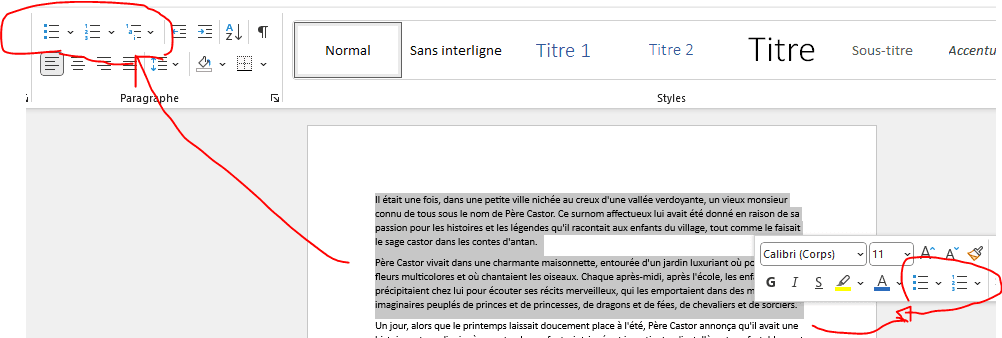
Select text and click on the “Bulleted list” or “Numbered list” button in the toolbar to create a list.
- Select text and click on the “Align Left”, “Align Center”, “Align Right” or “Justify” button in the toolbar to align the text.
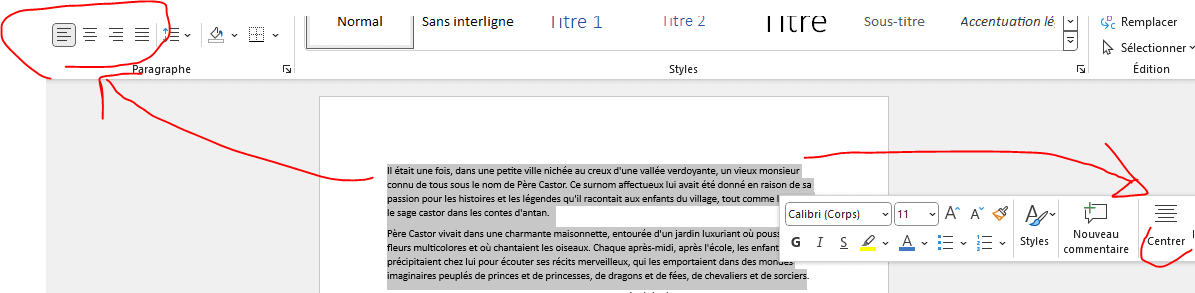
- Select text and use the arrow keys to move the cursor and edit the text manually.
![]()
![]()
3. Spelling and grammar correction

Word has a built-in spell and grammar checker that can help you avoid typos and grammatical errors. To activate the spell and grammar checker, click on the « File ‘ button in the toolbar, select ’Options ‘ from the drop-down menu, then click on ’Check ” in the Options window. In the Verification window, check the “Check spelling as you type” and “Check grammar ” boxes to activate the correction functions.
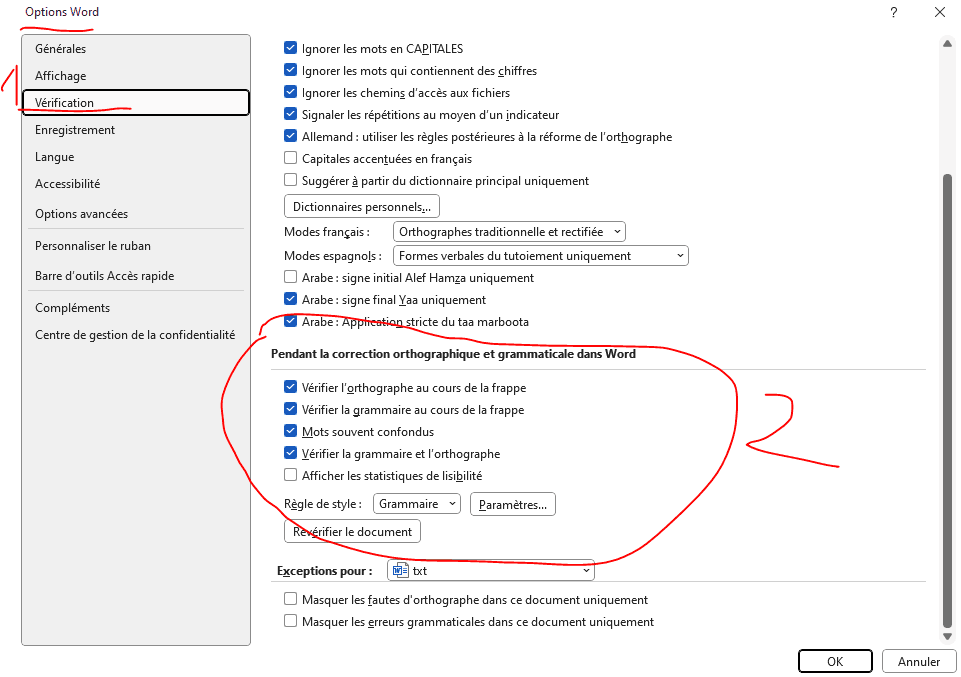
In addition to basic text entry and editing functions, Microsoft Word offers a host of advanced features to enhance productivity and collaboration. Here are some additional Word features you may find useful:
4. Search and replace
Word’s Find & Replace feature lets you quickly find and replace text in a document. To use this feature, click on the « Home ‘ button in the toolbar, then click on ’Find ” in the drop-down menu. In the Find and Replace window, enter the text you wish to find in the “Find” field and the replacement text in the “Replace with” field. You can also use advanced options such as “Search entire document ‘ or ’Search entire phrase” to refine your search.

5. Inserting images and tables
Word lets you insert images and tables into a document to enhance presentation and readability. To insert an image, click on the “Insert” button in the toolbar, then click on « Images ” in the drop-down menu. In the Insert Image window, select the image you wish to insert, then click on “Insert”. To insert a table, click on the “Insert” button in the toolbar, then click on « Table ” in the drop-down menu. In the Insert Table window, select the number of columns and rows you wish to insert, then click “OK”.

6.real-time collaboration
Word lets you collaborate in real time with other users on a document. To activate real-time collaboration, click on the “File ‘ button in the toolbar, select ’Share” from the drop-down menu, then click on “Share with people”. In the Share with people window, enter the e-mail addresses of the people with whom you wish to share the document, then click on “Share”. Users with whom you have shared the document can view and edit it in real time.
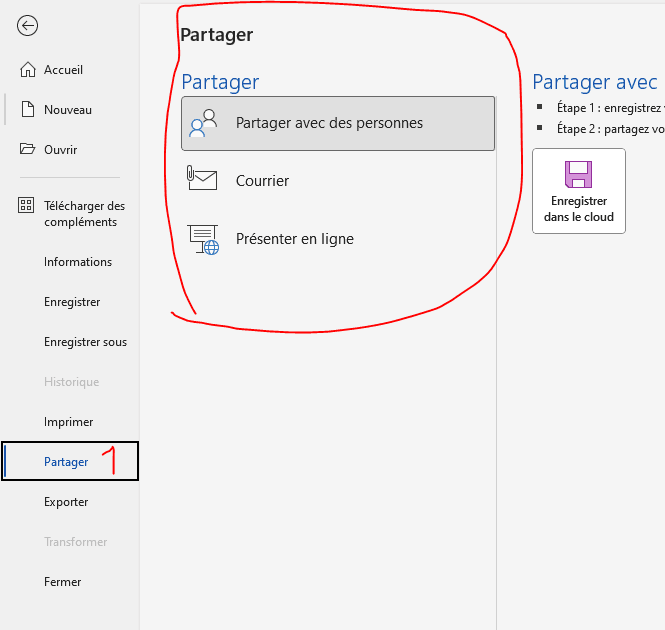
7.automatic saving
Word features an autosave function which automatically saves your document at regular intervals. To activate this feature, click on the « File ‘ button in the toolbar, select ’Options ‘ from the drop-down menu, then click on ’Save ” in the Options window. In the Saving window, check the “Automatically save every x minutes” box and enter the number of minutes between automatic saves.